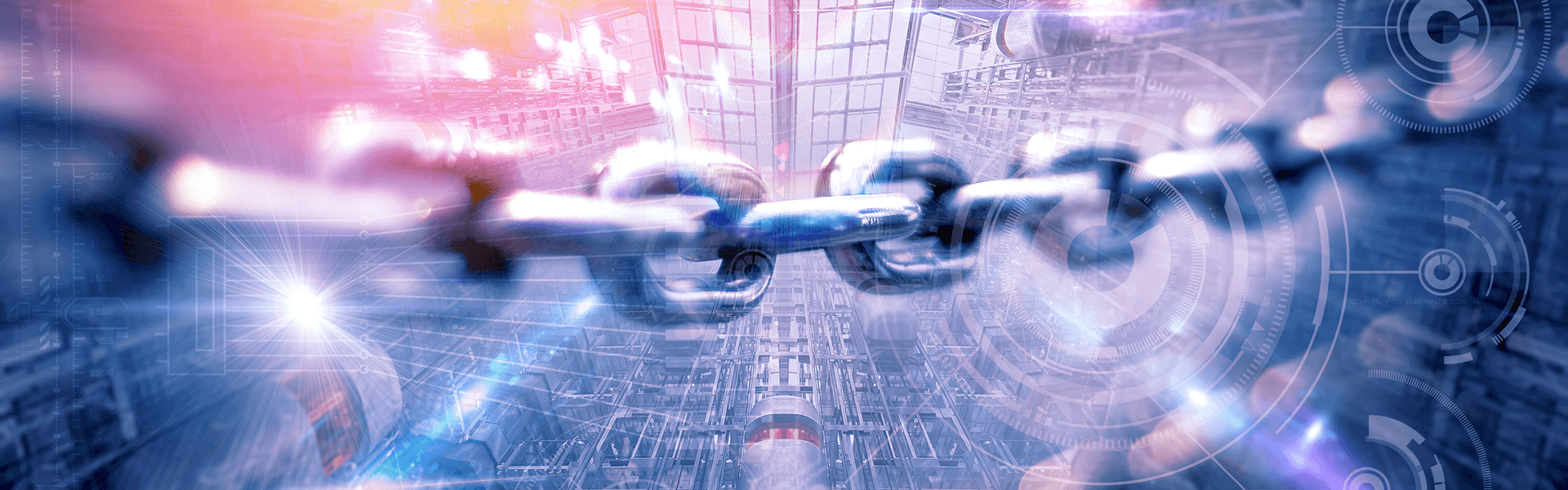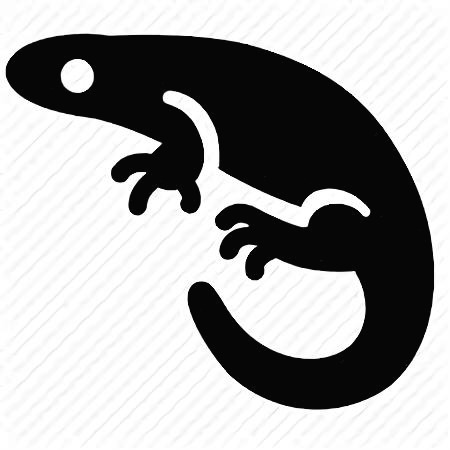반응형

GCP VM Instance에 Disk 용량 추가하기
Google Cloud Platform 사용하다보면, VM의 부트디스크 용량을 가격을 고려하여 최대한 작게 잡았다가,도커나 이것저것 프로그램을 설치하다보니, 최대 용량을 넘겨버리는 사태가 자주 발생하곤한다.
Disk가 꽉차게되면 기본적인 리눅스 터미널 명령어 자체도 호출이 안되기 때문에, GCP로 서비스를 운영하는 이들에게는 매우 주의해야 하는 상황이다.
용량이 부족해서 급하게 Disk를 추가하되, VM 인스턴스를 새로 만들기 어려울 때, GCP에서는 인스턴스를 다시 만들 필요 없이 Disk 용량을 빠르게 추가할 수 있다.
Disk 추가하기

- GCP 콘솔에서 Storage 항목의 Disks로 이동
- CREATE Disk 버튼 클릭
- 디스크 생성, 이 때 반드시 Disk의 지역을 VM의 지역과 맞춰주어야 속도가 빠르다.
- Disk의 용량은 언제든지 추가가 가능하지만, 한번 늘어난 용량은 줄일 수 없으므로 신중하게 사이즈를 설정
Disk VM에 연결하기
- VM Instances 리스트에 가서, Detail 정보 확인
- EDIT를 눌러 VM 인스턴스 수정으로 들어감

- 쭉 내려보면, Additional Disks 영역이 있는데, Attach Existing Disk 버튼을 클릭 한 후, 아까 만든 Disk를 Attach
Disk VM에서 마운트하기
- lsblk 명령어를 통해 추가된 disk의 위치를 확인
- 최초 추가 시, EXT4 포멧
- 디스크를 특정경로로 마운트
- 마운트 디렉터리에 권한 추가
- 정상 추가 여부 확인
$sudo lsblk
-------------------------------------------
NAME MAJ:MIN RM SIZE RO TYPE MOUNTPOINT
sda 8:0 0 50G 0 disk
├─sda1 8:1 0 49.9G 0 part /
├─sda14 8:14 0 3M 0 part
└─sda15 8:15 0 124M 0 part /boot/efi
sdb 8:16 0 3T 0 disk
-------------------------------------------
# sdb로 추가되었음을 확인
$sudo mkfs.ext4 -m 0 -E lazy_itable_init=0,lazy_journal_init=0,discard /dev/sdb
$sudo mount -o discard,defaults /dev/sdb path/to/mount(마운트하고싶은 경로)
$sudo chmod a+w (추가한경로)
$sudo df -h (마운팅 확인)
반응형
'Machine Learning > GCP & TPU 고군분투' 카테고리의 다른 글
| [에러노트 / TPU] terminate called after throwing an instance of 'std::bad_alloc', Core Dumped(Aborted) (2) | 2021.10.06 |
|---|